文章详情页
windows10家庭版怎么连接vpn
浏览:58日期:2022-12-05 11:48:45
是不是还有许许多多朋友不会windows10家庭版怎么连接vpn吧,接下来就由好吧啦网网小编来给大家带来win10连接vpn步骤,不会的朋友们快来这里学习学习吧。
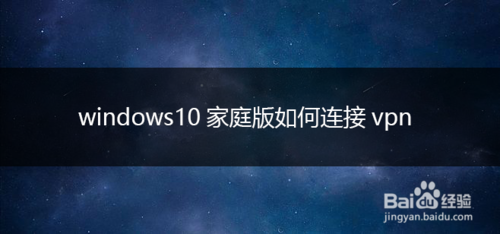
方法/步骤分享:
一、进入电脑系统后,点击“电脑网络”,如下图所示。
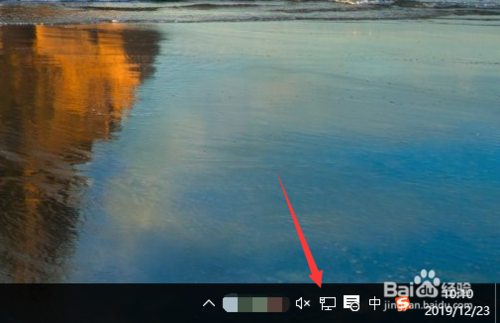
二、进入电脑网络后,点击“网络设置”,如下图所示。
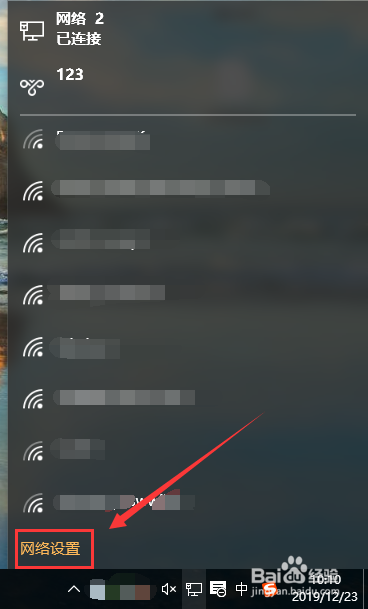
三、进入网络设置后,点击“VPN”,如下图所示。
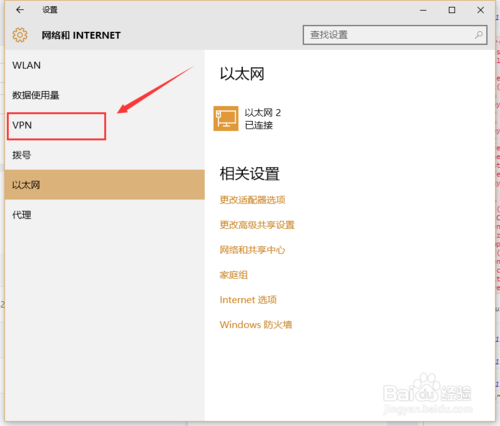
四、进入VPN后,点击“增加VPN连接”,如下图所示。
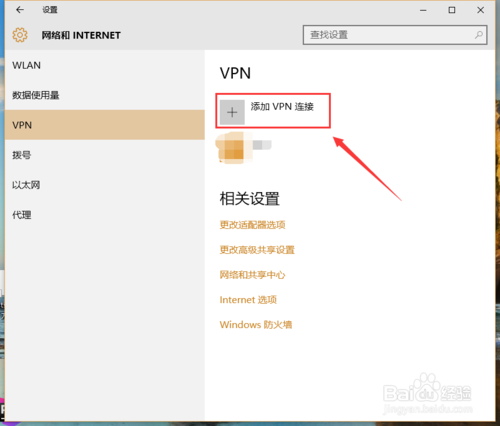
五、进入增加VPN连接后,填写信息,点击“保存”即可,如下图所示。
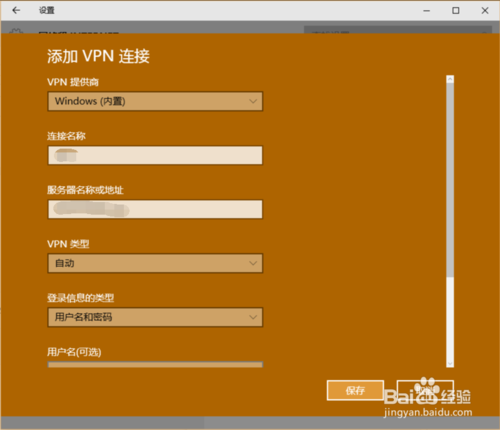
总结:
一、1、点击【电脑网络】
2、点击【网络设置】
3、点击【VPN】
4、点击【增加VPN连接】
5、填写信息,点击【保存】
注意事项
如果对你有帮助,请投个票或者点个赞
win10相关攻略推荐:
win10怎么添加账户用户
Windows10如何禁止某个应用上网
win10触摸板如何打开
以上就是win10连接vpn步骤的全部内容了,快快收藏IE浏览器中文网站获得更多热门软件资讯吧!
标签:
Windows系统
相关文章:
1. win7系统将系统服务删掉具体操作方法2. Win11分辨率调到了推荐但还是有黑边的解决方法3. Win7纯净版没有USB驱动怎么办?Win7系统没有USB驱动解决教程4. Win10系统hyper-v与vmware不兼容怎么办?5. Win7窗口最大化后看不到任务栏怎么办?Win7窗口最大化后看不到任务栏的解决方法6. 每次重启Win7系统后打印机都显示脱机该怎么办?7. 苹果 macOS 13.2 开发者预览版 Beta 2 发布8. Win10系统不能调整任务栏大小怎么办?Win10系统不能调整任务栏大小的解决方法9. 基于 Ubuntu 的 elementary OS 7 版本发布 附官方下载10. Win8改Win7安装前如何设置Bios?
排行榜

 网公网安备
网公网安备